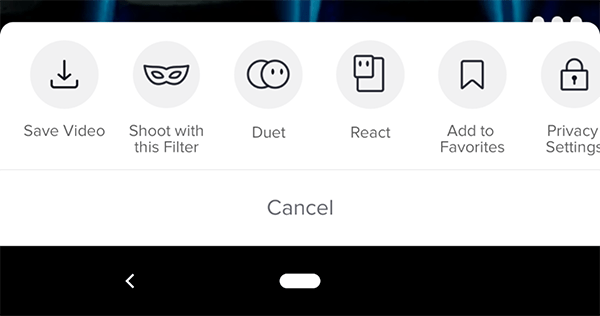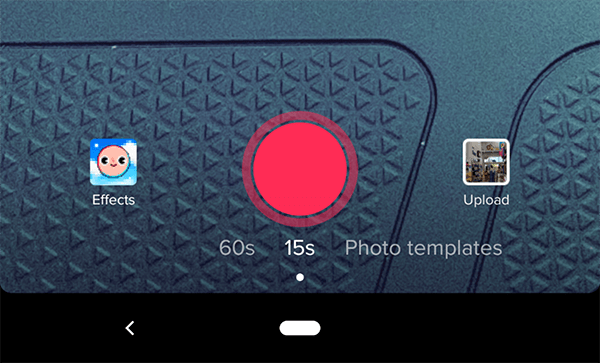Cara mengedit judul Tik Tok setelah memposting

Salah satu jejaring sosial online terbaru dan terpopuler saat ini adalah TikTok, jejaring sosial berbasis video yang memungkinkan pengguna membuat dan mengalirkan video pendek berdurasi 15 detik hingga satu menit kepada penggemar dan pengikutnya sendiri, mengumpulkan penonton sambil memposting di platform.
Baca artikel untuk informasi lebih lanjut.
Sejak bergabung dengan jaringan sosial sebelumnya (dan agak mirip) Musical.ly, TikTok telah menjadi sangat populer dengan lebih dari 800 juta pengguna di seluruh dunia.
TikTok sederhana dan kompleks pada saat bersamaan. Desain dan kegunaannya sederhana, dan aplikasi ini membuat pembuatan dan interaksi dengan video semudah mungkin. Banyaknya fitur dan opsi dalam aplikasi inilah yang membuatnya rumit. Bisakah Anda mengedit judul TikTok setelah memposting? Bisakah Anda mengedit video setelah diunggah? Bisakah saya menghapus video jika saya mau setelah diunggah? Kami mendapat beberapa pertanyaan dari pembaca lagi minggu ini, dan ketiganya layak untuk dicoba. Mari kita menyelam.

Pahami TikTok
Langkah pertama dalam mengedit video setelah diposkan (termasuk teks teks) adalah memahami proses pengunggahan. TikTok memberikan tanda + di bagian bawah layar aplikasi. Di sinilah Anda menambahkan video baru.
Saat Anda mengklik game ++ ini, mereka akan membawa Anda ke layar perekaman. Dari sana, Anda dapat memilih panjang video dan mengklik tombol merah untuk mulai merekam. Setelah selesai, tekan tombol merah lagi untuk berhenti merekam dan klik tanda centang merah.
Ini akan membawa Anda ke halaman edit yang ingin Anda lihat setelah video diposting. Langkah-langkah berikut akan menunjukkan kepada Anda cara kembali ke halaman ini menggunakan solusi sehingga Anda dapat memperbarui judul setelah memposting.
Bisakah Anda mengedit judul TikTok setelah memposting?
TikTok tidak memberi Anda opsi untuk mengedit subtitle video setelah dipublikasikan. Ada solusi sehingga Anda tidak memiliki rekaman dan memublikasikan ulang konten yang sama. Dengan asumsi mendeteksi kesalahan ketik atau masalah judul lainnya di awal video, memperbaiki masalah relatif mudah dengan mengunduh ulang video yang sama ke profil Anda.
Ikuti langkah-langkah ini untuk memperbarui subtitle:
- Klik ikon “Saya” yang terletak di kiri bawah layar Anda
- Di sini Anda akan melihat semua video yang telah Anda posting. Ketuk video yang Anda miliki dengan subtitle yang ingin Anda ubah
- Di sebelah kanan (opsi ketiga dan di bawah) ada tiga titik vertikal: ketuk di atasnya
- Pilih “Simpan Video”
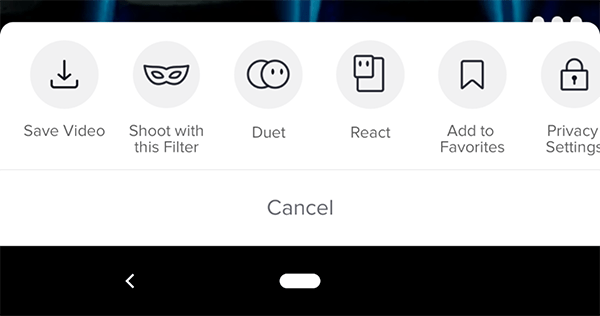
- Tunggu hingga disimpan ke ponsel Anda, jika Anda tidak melakukannya pertama kali; Silakan coba lagi.
Sekarang kami akan memublikasikan ulang video yang sama dengan opsi pengeditan.
- Klik ikon “+” yang terletak di bagian bawah aplikasi
- Di sudut kanan Anda akan melihat opsi yang mengatakan “Unggah”. Bermain di sana.
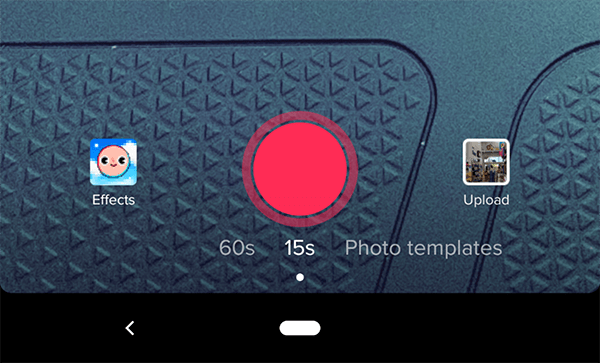
- Ini akan membawa Anda ke daftar foto dan video dari perangkat Anda: ketuk daftar yang Anda simpan dari TikTok
- Tekan “Berikutnya” di sudut kiri bawah
- Tekan “Next” di sudut kanan atas sekarang. Di halaman ini Anda dapat menambahkan teks, stiker, dan mengubah efek.
- Klik “Next” lagi yang terletak di kanan bawah layar
- Dari halaman ini, Anda dapat memperbarui judul dan mengubah preferensi audiens Anda.
- Setelah selesai, ketuk “Terbitkan”
Konten Anda yang baru diperbarui akan muncul di timeline Anda.
Langkah terakhir dalam proses ini adalah menghapus video asli. Ikuti langkah ini:
- Dari halaman beranda aplikasi, ketuk ikon “Saya” yang terletak di kanan bawah
- Ketuk video yang ingin Anda hapus.
- Pilih opsi tiga garis vertikal di sebelah kanan video Anda
- Gulir ke kanan hingga Anda melihat “Hapus” – Ketuk
- Mengonfirmasi
Tentu saja, kelemahan dari upaya ini adalah Anda akan kehilangan komentar atau suka pada video yang diterima. Namun, jika Anda menemukan masalah dengan subtitel lebih awal, Anda tidak boleh melewatkan terlalu banyak komit dan memperbaiki video terbaru Anda.
Meskipun ini adalah metode yang panjang untuk membuat pembaruan sederhana, ini memungkinkan Anda untuk mengedit setelah menerbitkan konten di TikTok.
Video tetap sama, dengan sedikit perubahan bahwa salinan yang Anda unduh dengan cepat menyertakan nama pengguna TikTok Anda di sudut kiri atas. Jika tidak, semuanya, mulai dari musik hingga efek dan pengeditannya tetap utuh, memungkinkan Anda mengubah judul video sambil menyimpan yang lainnya.
Bagaimana cara menambahkan teks ke Tik Tok?
Anda dapat menambahkan teks ke video TikTok Anda setelah Anda menyelesaikan video Anda dan menekan tanda centang. Setelah menekan tanda centang ini, akan ada banyak pilihan yang tersedia untuk Anda. Di sudut kanan, Anda dapat mengklik bidang teks dan banyak opsi akan muncul, termasuk warna teks dan font. Setelah selesai menambahkan teks ke TikTok Anda, tambahkan filter apa pun yang ingin Anda tambahkan, lalu selesaikan TikTok Anda.
Bagaimana cara memotong video di TikTok?
Untuk memangkas video TikTok, tekan tombol “+”, yang akan merekam video baru di aplikasi TikTok Anda. Saat Anda merekam video ini, tekan “tambah audio” di sudut kanan atas, lalu tekan “tombol merah” untuk merekam. Tekan ikon “Verifikasi” di kanan bawah; maka Anda akan menemukan ikon Pangkas di sudut kanan atas. Setelah ini selesai, tekan tombol “Next” dan Anda dapat menambahkan efek ke video Anda.

Bisakah saya mengubah soundtrack ke video TikTok?
Mengubah musik latar sedikit lebih rumit. Karena audio disimpan dalam video asli, Anda tidak akan dapat menyalin audio tanpa aplikasi pengeditan pihak ketiga untuk melakukannya. Karena sebagian besar video TikTok disinkronkan, mengubah musik latar belakang dapat merusak video. Trek ditambahkan sebagai lapisan ke video selama pembuatan dan kemudian disimpan sebagai file.
Namun, metode ini membawa Anda kembali ke layar pengeditan, jadi ini layak dicoba.
Bisakah saya mengontrol siapa yang dapat mengomentari video TikTok saya?
Ya kamu bisa. Ini adalah kontrol umum di mana Anda dapat mengontrol siapa yang dapat mengomentari setiap video yang Anda unggah alih-alih masing-masing video, tetapi Anda dapat melakukannya. Pengaturannya ada di menu Privasi.
- Pilih ikon profil Anda di layar utama TikTok.
- Pilih Privasi dan keamanan di layar berikutnya.
- Ubah pengaturan privasi untuk Siapa yang dapat memberi saya umpan balik.
Atur agar semua orang menjadikan akun Anda publik, Teman hanyalah teman. Anda punya ide. Anda juga akan melihat Siapa yang dapat berduet dengan saya, Siapa yang dapat bereaksi terhadap saya dan Siapa yang dapat mengirimi saya pesan di bagian yang sama. Anda dapat mengeditnya dengan cara yang sama untuk mengontrol siapa yang dapat menghubungi Anda saat menggunakan aplikasi.